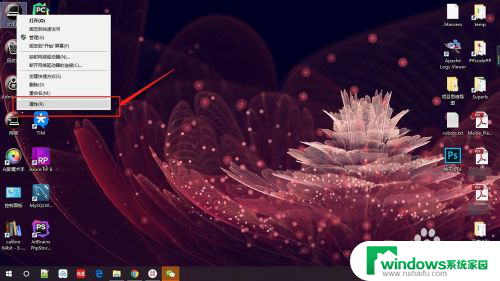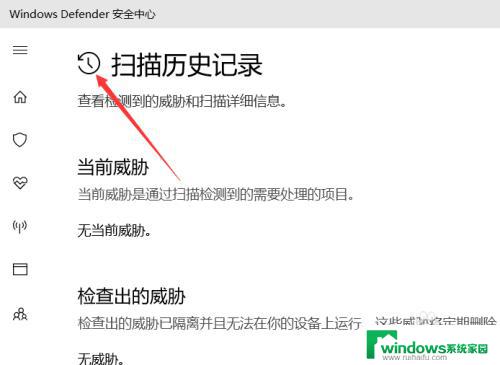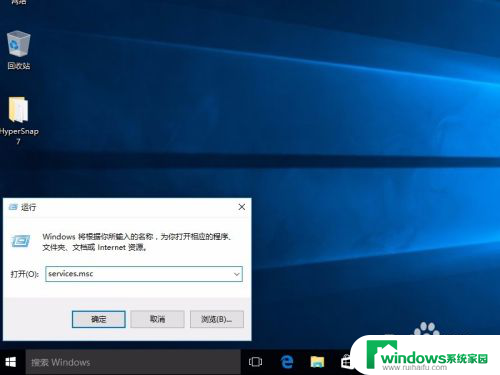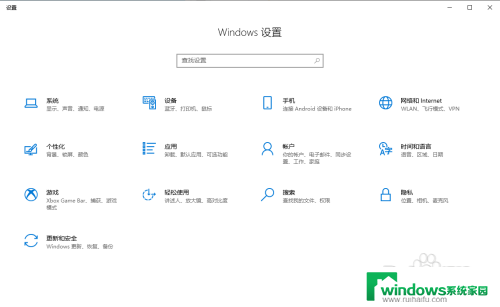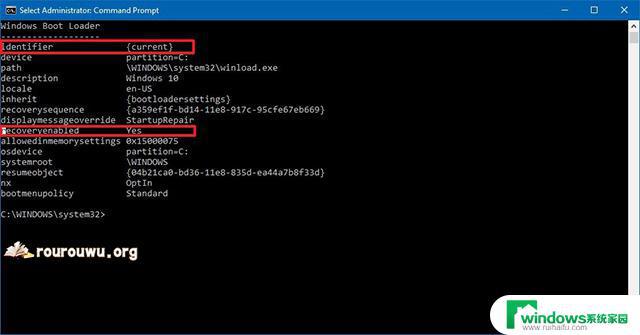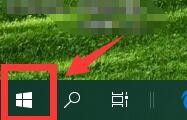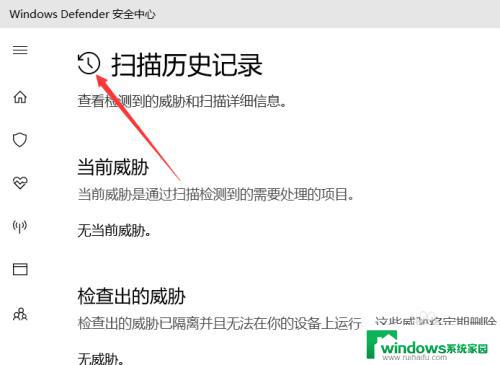windows自动维护有用吗 如何关闭Windows10系统的自动维护功能
windows自动维护有用吗,Windows自动维护在操作系统中扮演着重要的角色,它能够自动执行一系列维护任务,如磁盘清理、系统优化等,以确保系统的稳定性和性能,然而对于一些用户来说,这个自动维护功能可能并不总是有用的,有时甚至会带来一些不必要的麻烦。因此了解如何关闭Windows 10系统的自动维护功能是很重要的。接下来我们将探讨如何关闭这一功能,以及在关闭之前需要注意的一些事项。
具体方法:
1.Windows10系统自动维护功能在哪里?
右键点击系统桌面左下角的【开始】,在开始菜单中点击【控制面板】,在控制面板中点击【安全性与维护】;
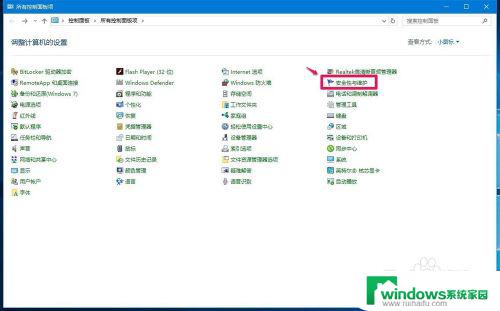
2.在打开的安全性与维护窗口,点击维护(M)展开,在展开项中点击【更改维护设置】;
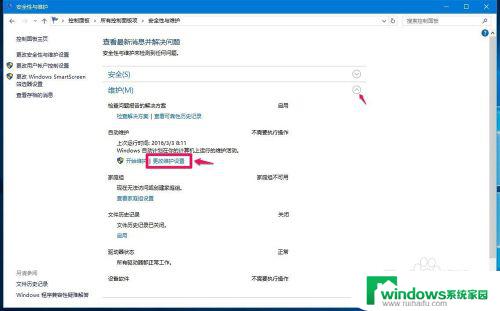
3.点击更改维护设置后,我们就找到了系统的【自动维护】,内容为:
自动维护
Windows将根据每日计划,在你未使用计算机时自动运行预定的维护。
维护过程中执行的任务包括软件更新、安全扫描、系统诊断等。如果你在选择进行维护的时间没有使用计算机,则此维护将每天运行。如果你的计算机在预订的时间正在使用或维护进度落后于预定计划,则在下次不使用计算机时将运行自动维护。
每天运行维护任务的时间为:2:00
【允许预定维护在预定时间唤醒我的计算机】项是系统默认的(打勾)
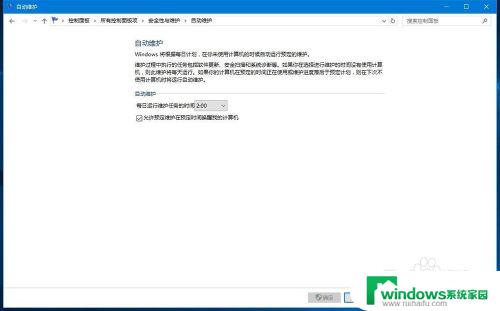
4.windows自动维护有用吗
添加注册表项MaintenanceDisabled键值,关闭系统自动维护功能
注册表路径:
HKEY_LOCAL_MACHINE\SOFTWARE\Microsoft\Windows NT\CurrentVersion\Schedule\Maintenance
步骤:
右键点击系统桌面左下角的【开始】,在开始菜单中点击【运行】,在运行对话框中输入regedit命令,点击确定或者回车,打开注册表编辑器;
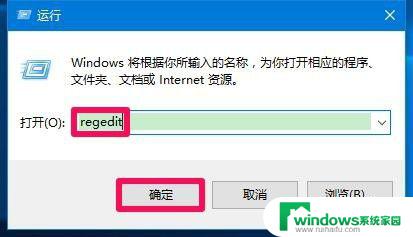
5.在打开的注册表编辑器窗口,依次展开:HKEY_LOCAL_MACHINE\SOFTWARE\Microsoft;
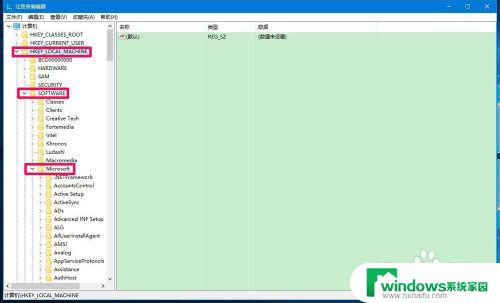
6.在Microsoft的展开项中找到Windows NT,并展开:Windows NT\CurrentVersion;
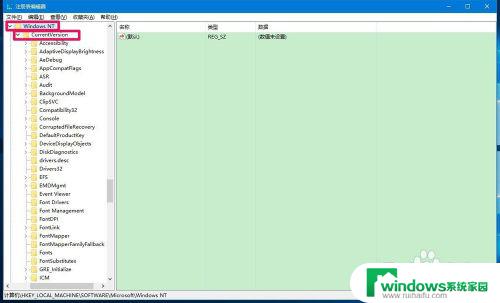
7.在CurrentVersion的展开项中找到并展开Schedule,在Schedule的展开项中找到Maintenance,并左键单击Maintenance;
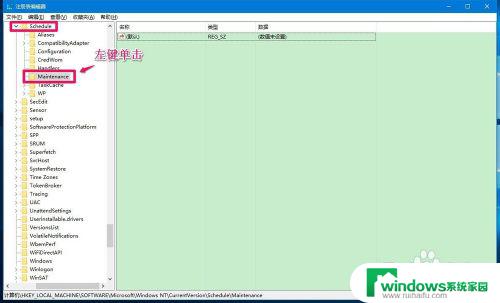
8.备份注册表值,备份方法可参考:《朋友们:修改注册表值前一定要先备份注册表》(本人百度经验)
9.在Maintenance对应的右侧窗口,右键点击空白处 - 新建 - DWORD(32位)值;
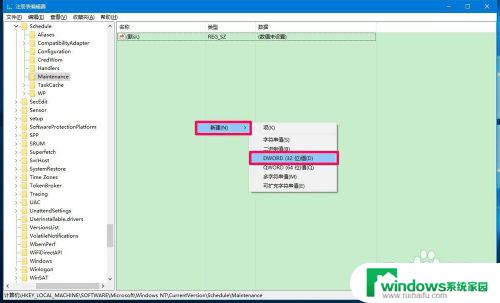
10.我们把新建#1命名为MaintenanceDisabled,左键双击MaintenanceDisabled。在弹出的编辑DWORD(32位)值窗口,把MaintenanceDisabled的数值数据从“0”更改为“1”,再点击:确定,退出注册表编辑器;
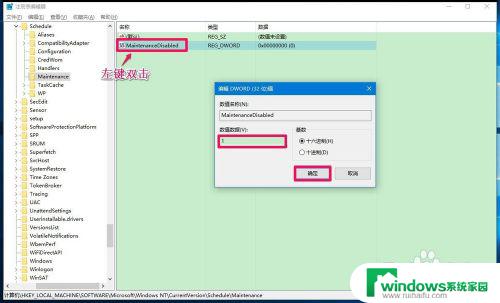
11.重新启动电脑,Windows10系统自动维护功能关闭。
12.如果我们需要重新开启自动维护功能,则只需要把MaintenanceDisabled数值数据从“1”修改为“0”或删除MaintenanceDisabled键值就可以了。
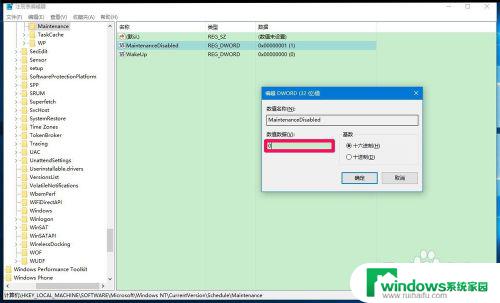
13.以上即:windows自动维护有用吗,供朋友们参考。
以上就是关于 Windows 自动维护的全部内容,如果您遇到这种情况,可以根据本文提供的操作进行解决,非常简便快捷,一步到位。